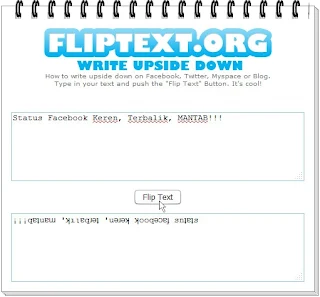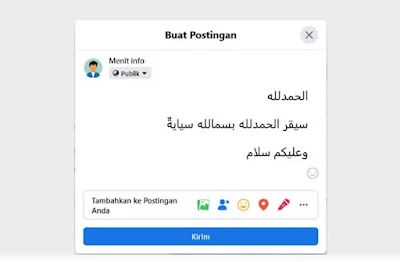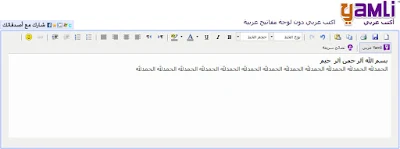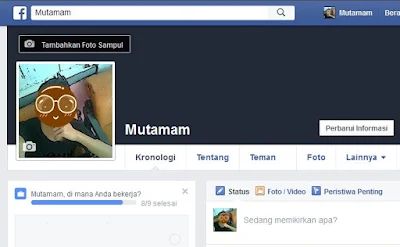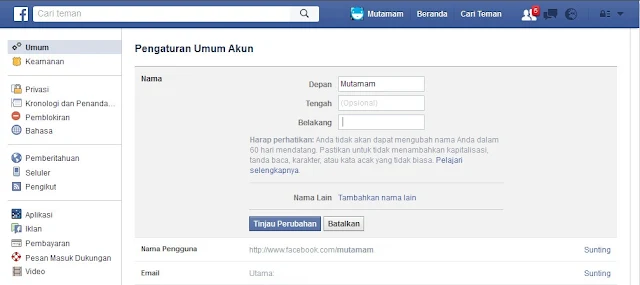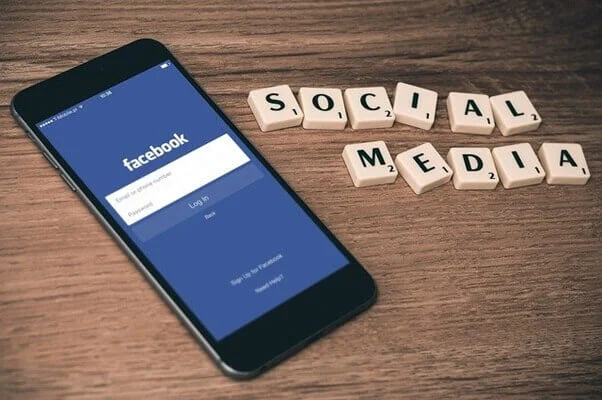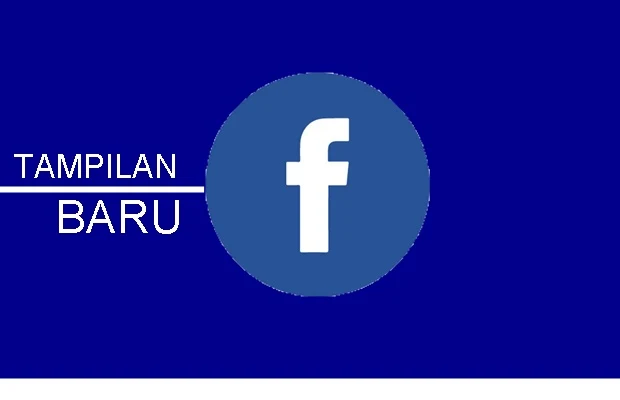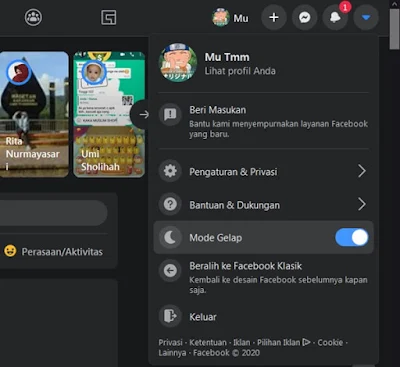Sebuah trik facebook yang menarik bisa mengetahui siapa saja yang sering melihat profil facebook kita secara diam-diam. Selain ini menarik, pasti Anda juga penasaran kalau cara ini bisa dilakukan, mungkin siapa yang seing mengintip profil facebook kita secara diam-diam tanpa sepengetahuan kita. Apakah dia penggemar, mantan, pacar kita atau yang lainnya, mungkin Anda penasaran ingin coba trik ini.
Kadang karena kita sering berbagi postingan setiap hari, pasti salah satu dari teman kita di Facebook ada saja yang penasaran dan membuka profil kita. Entah itu penggemar atau bahkan seseorang yang tidak suka dengan status yang kamu buat dan akhirnya penasaran untuk melihat detail tentang kamu.
Cara ini bisa Anda lakukan melalui laptop / pc ataupun Hp juga bisa asalkan sudah bisa buat internetan. Baik langsung saja saya kasih tahu caranya supaya Anda pun tidak penasaran, dan siap-siap melihat kejutan orang-orang yang pernah menengok profil facebook Anda.
1. Pertama buka Laptop / PC kemudian kamu masuk/login dulu ke Facebook dengan browser yang ada baik itu Firefox atau Chrome, supaya nanti data Anda terbaca dengan benar.
2. Kedua, kamu buka profil facebook sendiri. Nah pada halaman profil facebook klik kanan lalu pilih view page source (lihat sumber halaman). Untuk lebih singkat juga bisa menggunakan tombol kombinasi keyboard (Ctrl + U).
3. Berikutnya akan muncul tab baru dengan menampilkan kode, kita kemudian tekan tombol Ctrl + F sehingga muncul kotak pencarian. Kita ketikkan kata “ buddy_id “
4. Setelah menemukan kata tersebut kamu akan melihat id Facebook di depan kata, itu yang akan kita ambil untuk melacak orang yang sering mengintip profil facebook.
5. Caranya adalah dengan menempelkannya kode di address bar browser yang diawali dengan alamat situs facebook sehingga rangkaian URL nya menjadi https://www.facebook.com/NomorIDfacebook
Ini hanya Contoh https://www.facebook.com/10000345678910
6. Dengan begitu kamu akan melihat dibawa ke profil facebook orang lain yang sering berkunjung ke beranda kamu. Coba cek satu per satu id facebook yang lain, kira-kira siapa saja orang-orang yang suka diam-diam melihat profil facebook kamu.
Bagaimana, tidak begitu sulit bukan? Kamu ikuti pelan-pelan pasti sangat mudah.
Cara Melacak Melalui HP
Setalah dicoba menggunakan Google Chrome dengan smatphone Android, kami tidak menemukan kata “ buddy_id “ padahal sudah masuk halaman view page source.
Anda yang penasaran dan ingin tetap mencoba mengetahui siapa yang sering melihat profil facebook kita melalui HP.
Caranya, pertama kamu log in dahulu akun facebook melalui browser Chrome (bukan dari aplikasi FB)
Setelah itu buka profil facebook Anda, lalu tab address bar browser Chrome kemudian kamu edit alamat profil facebook dengan menambahkan view-source:
Dengan begitu akan membuka halaman yang berisikan kode dan cari kata buddy_id, kami sudah mencoba tetap tidak ditemukan. Atau mungkin Anda bisa mencoba dengan browser selain Chrome.
Baca juga : Trik Agar Status Facebook Banyak yang Like.